Neste tutorial, você aprenderá a editar colagens no Shopify. Vamos explorar as funções da colagem multimédia e mostrar-lhe passo a passo como apresentar os produtos de forma eficaz. Não só pode otimizar a apresentação dos seus produtos, como também pode melhorar a experiência do utilizador na sua loja virtual.
Principais conclusões
- Tem a possibilidade de apresentar diferentes categorias.
- A disposição dos produtos pode ser adaptada ao esquema do seu sítio Web.
- As colagens podem ser criadas em layouts para computador e telemóvel.
Guia passo a passo para editar colagens
Comece por encontrar a secção de edição de colagens multimédia no seu painel de controlo da Shopify. Desloque-se para baixo e clique em "Colagem multimédia".
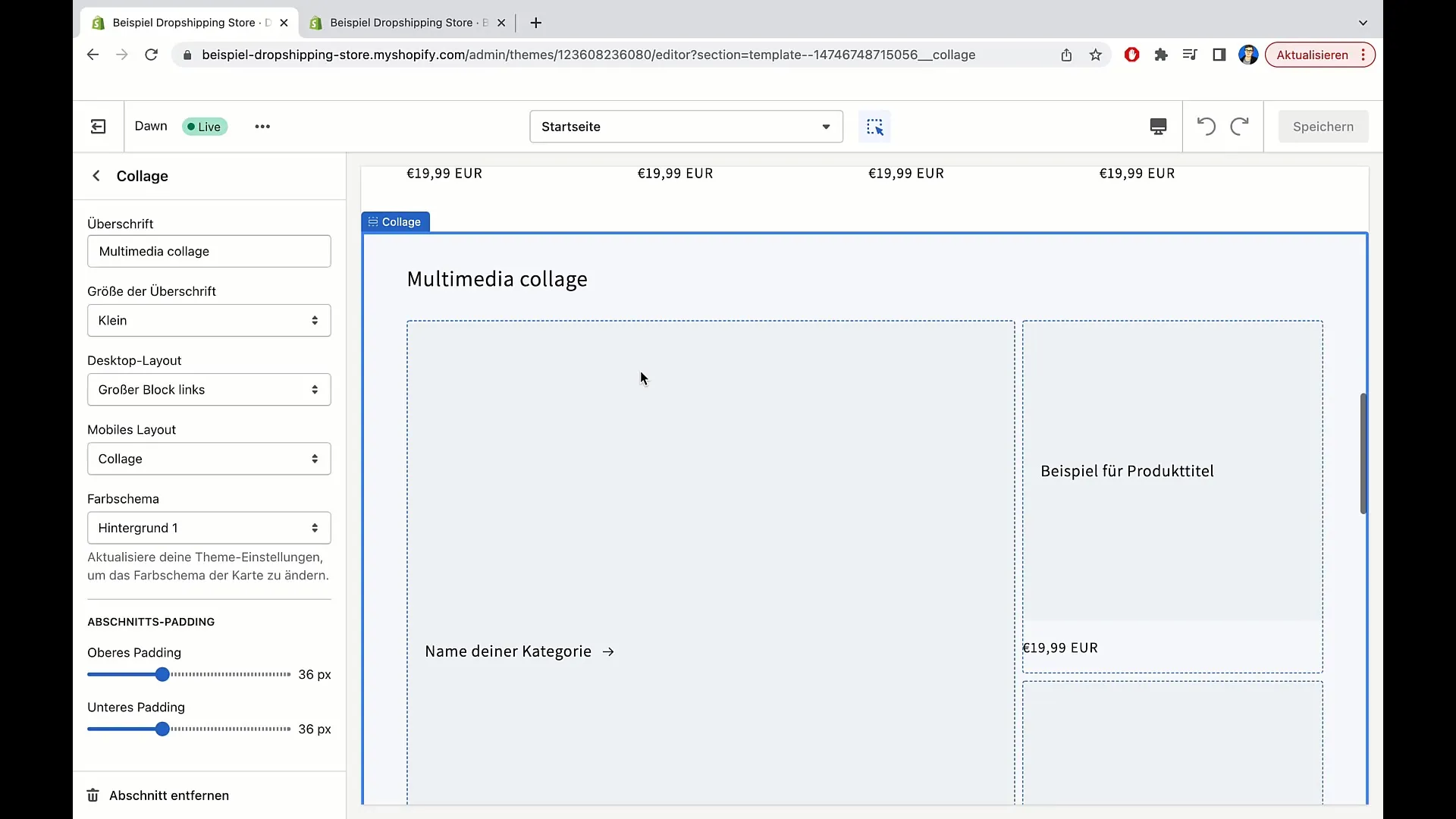
Aqui tem a opção de criar uma colagem a partir de diferentes produtos e categorias. Por exemplo, pode destacar produtos de uma categoria específica, como almofadas ou t-shirts. A imagem de uma almofada pode representar a categoria "Almofadas", enquanto a imagem de uma T-shirt pode representar a categoria "T-shirts".
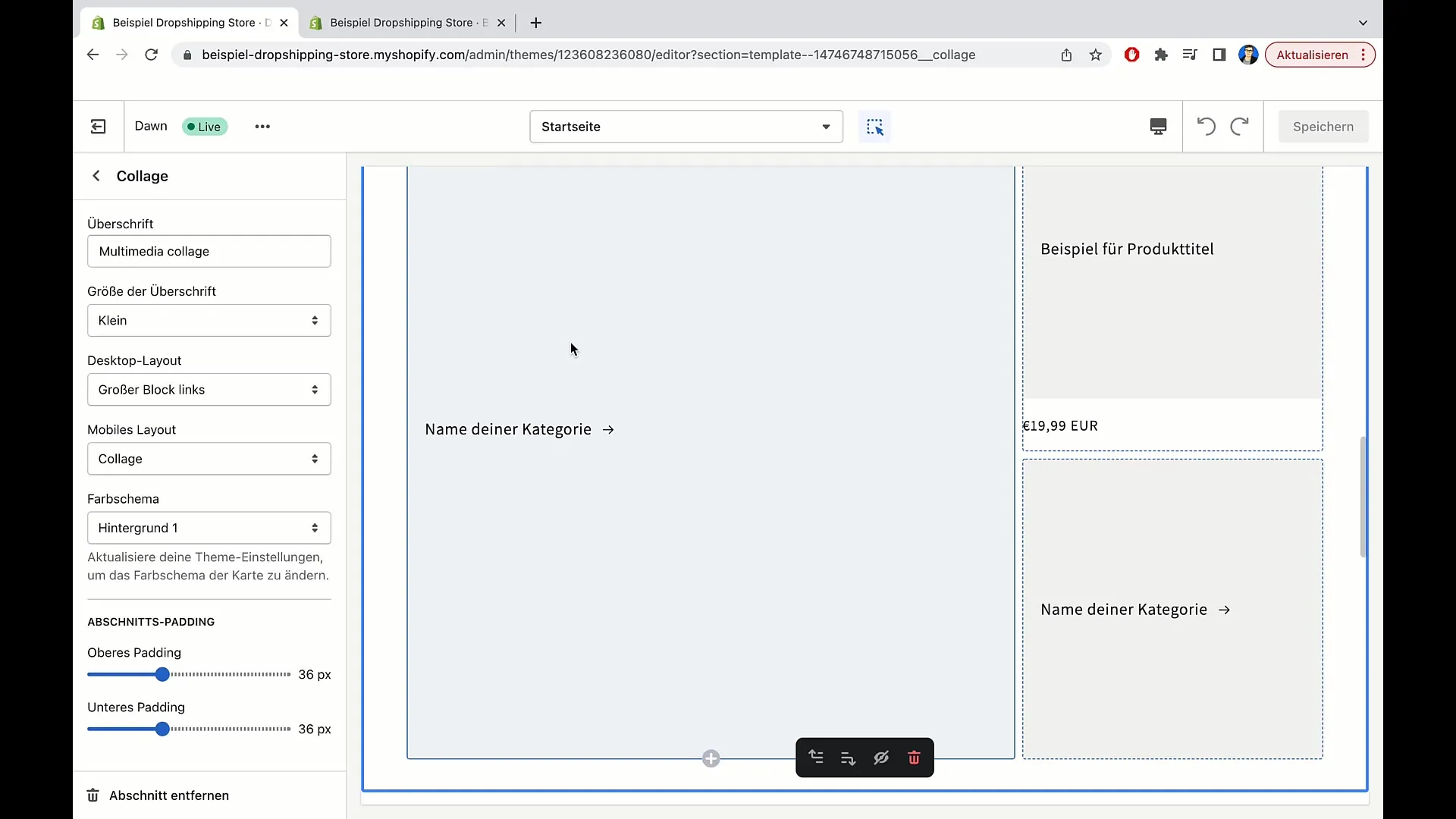
Ao clicar na categoria, o utilizador é direcionado para a respectiva página de produto. Isto permite-lhe direcionar os produtos com bom desempenho, como as t-shirts, e garantir que os utilizadores são rapidamente encaminhados para as páginas de produtos relevantes.
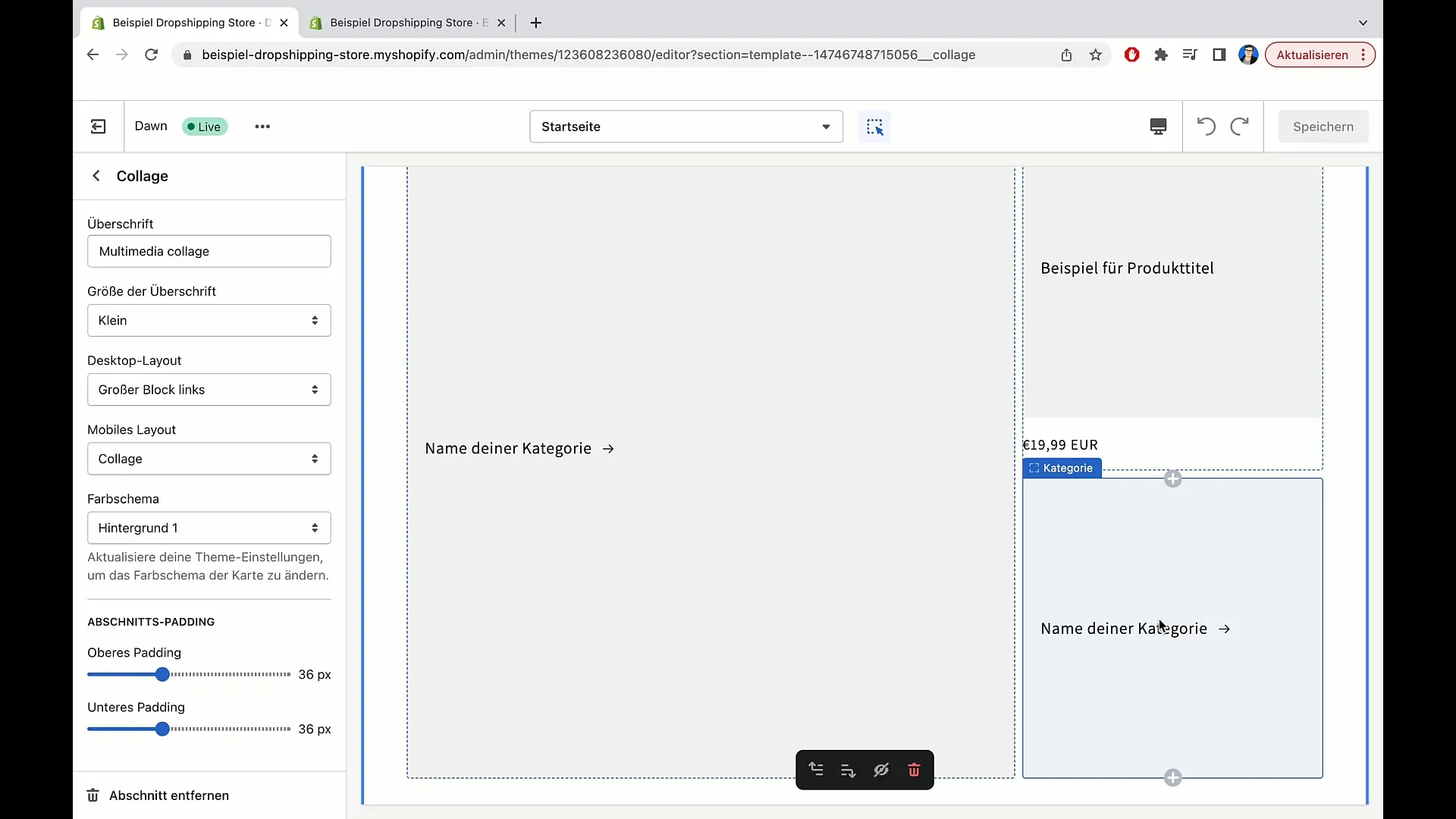
Dê uma vista de olhos às opções para adicionar produtos. Pode adicionar aqui exemplos de almofadas, t-shirts e outros artigos para criar uma apresentação apelativa. A designação das categorias também é importante - pense nos nomes que são mais apelativos para os seus clientes.
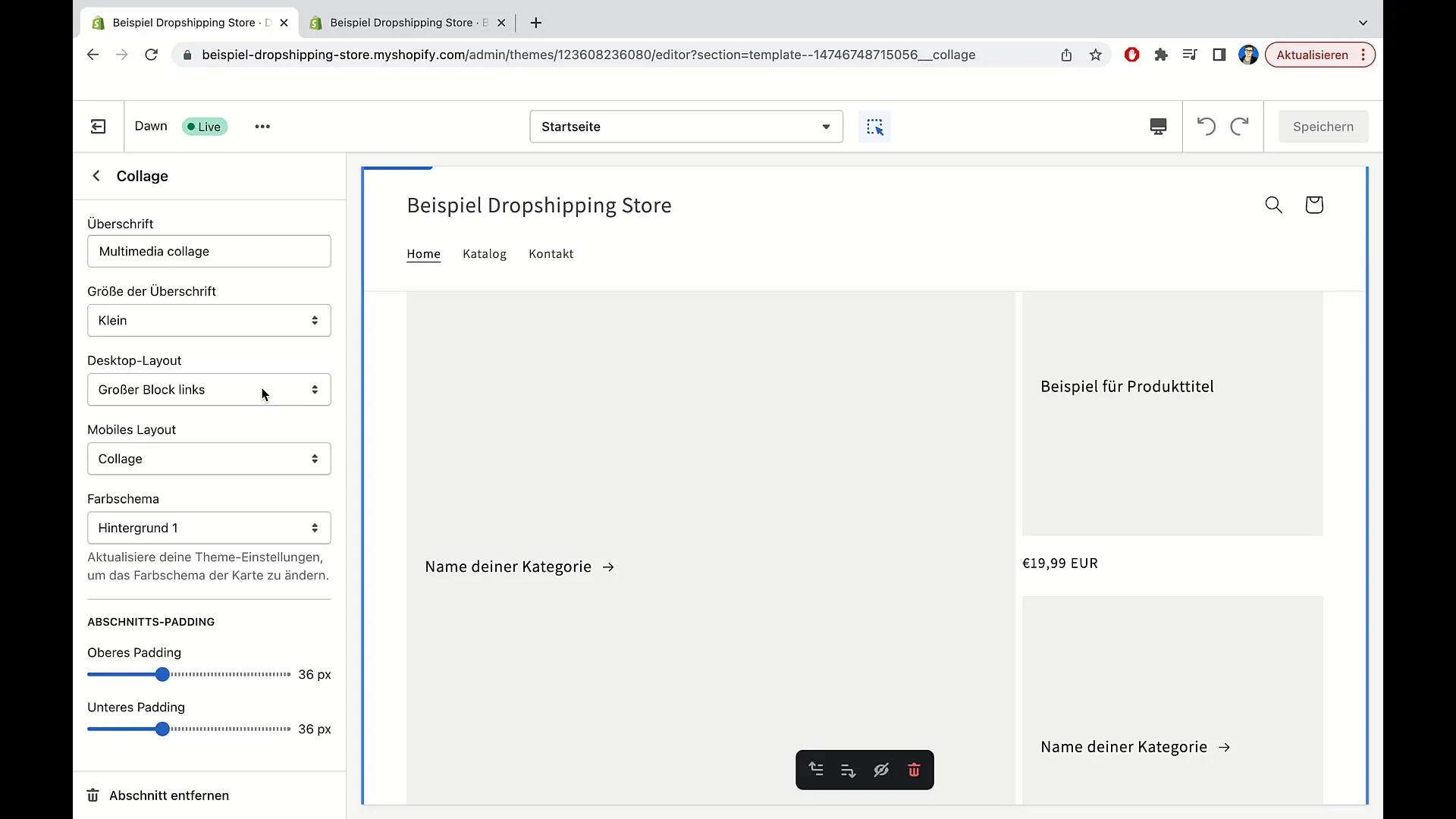
Uma caraterística importante é a possibilidade de editar o título da colagem. Pode escolher algo como "Obtenha uma visão geral dos nossos produtos" ou "Os seguintes produtos podem interessar-lhe...". Isto permite-lhe atrair a atenção dos utilizadores.
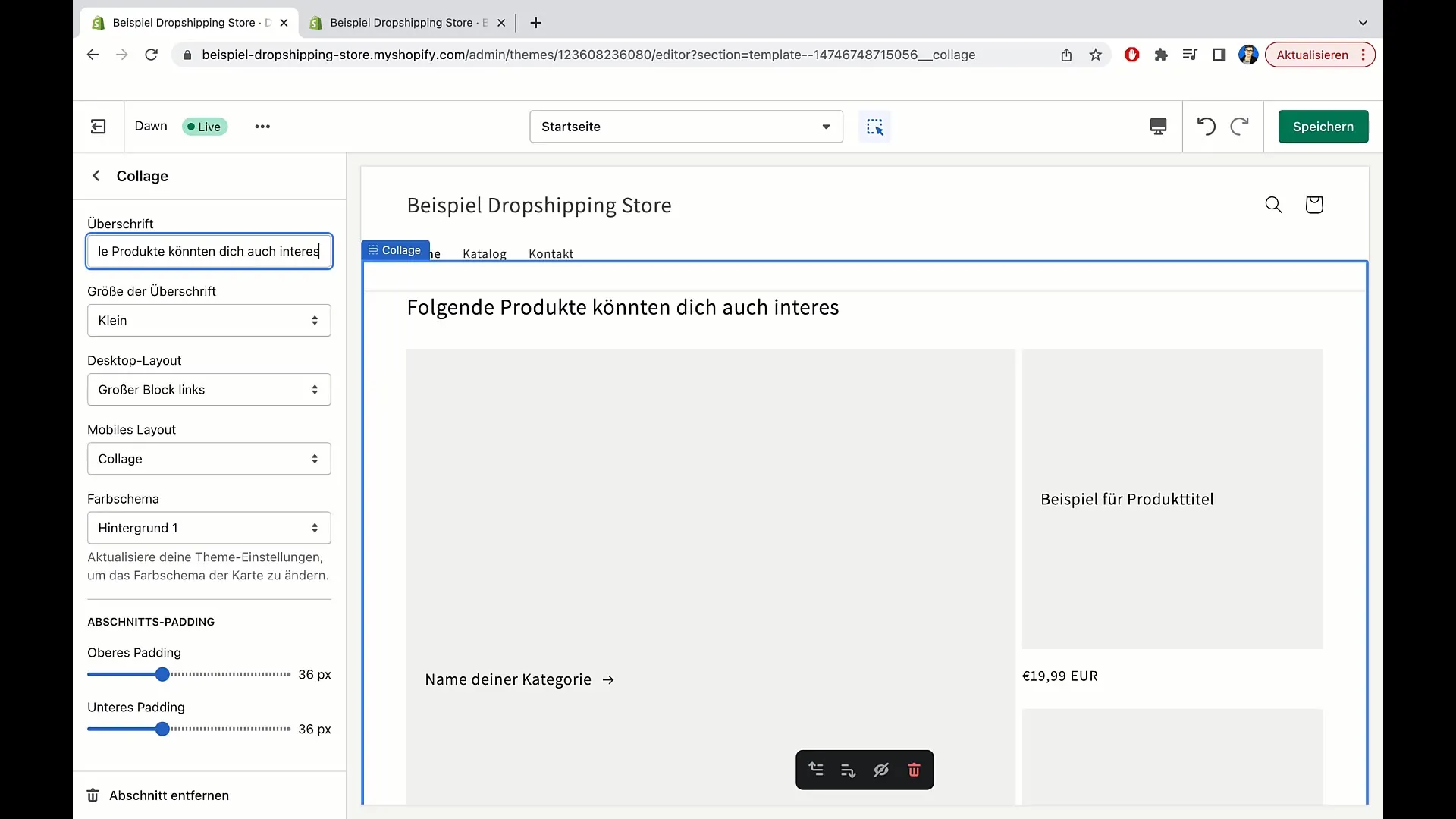
Por baixo, existe a opção de selecionar o tamanho do título principal. Aqui pode escolher entre pequeno, médio e grande. Neste exemplo, recomendo o tipo de letra "pequeno" para criar um aspeto geral harmonioso.
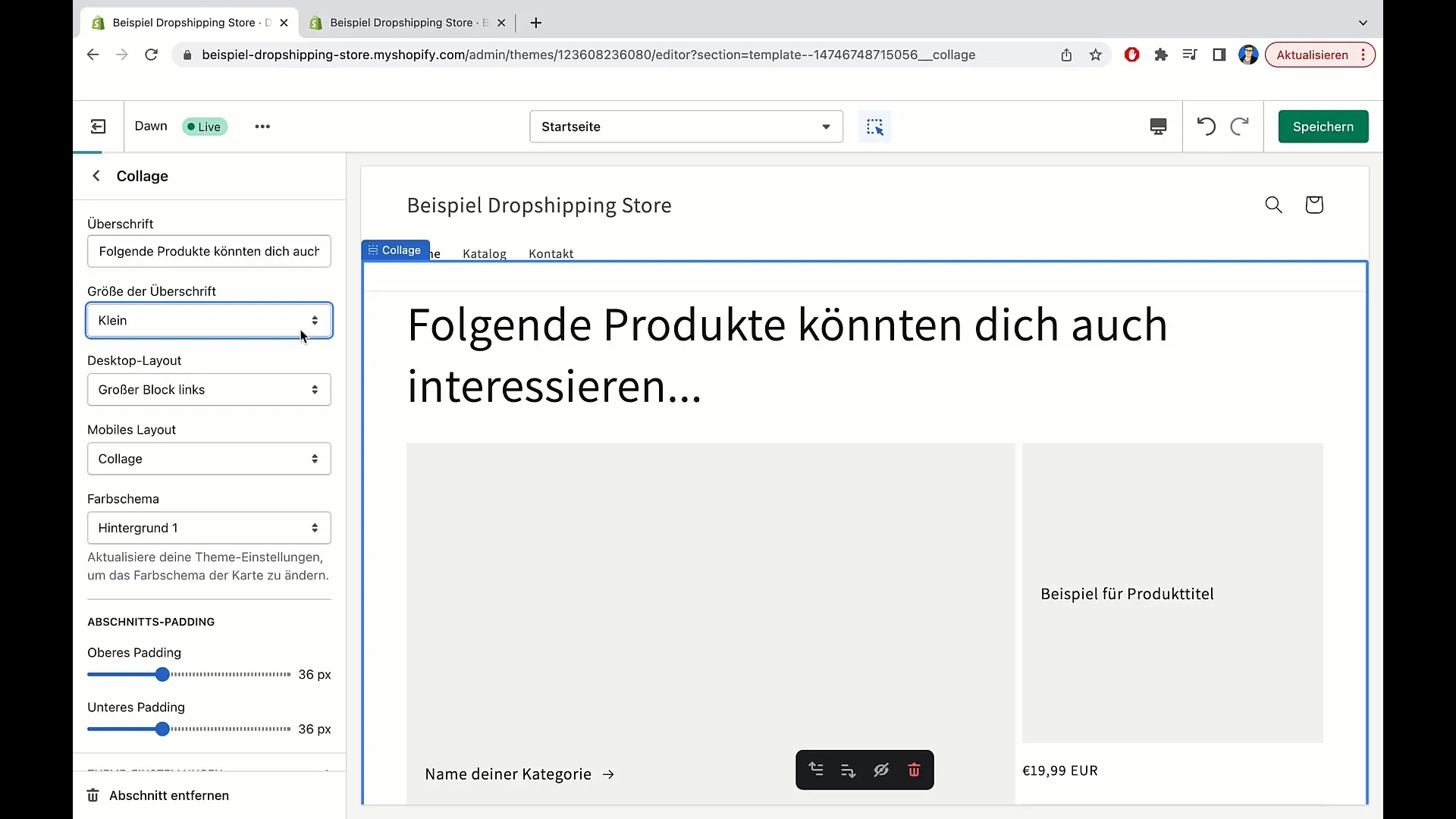
Agora, dê uma vista de olhos às definições para a disposição do ambiente de trabalho. Aqui pode escolher entre um bloco grande à esquerda ou à direita. O bloco pode ser deslocado para otimizar o aspeto da sua loja virtual. Neste exemplo, escolhi o lado direito porque tem um aspeto mais estético.
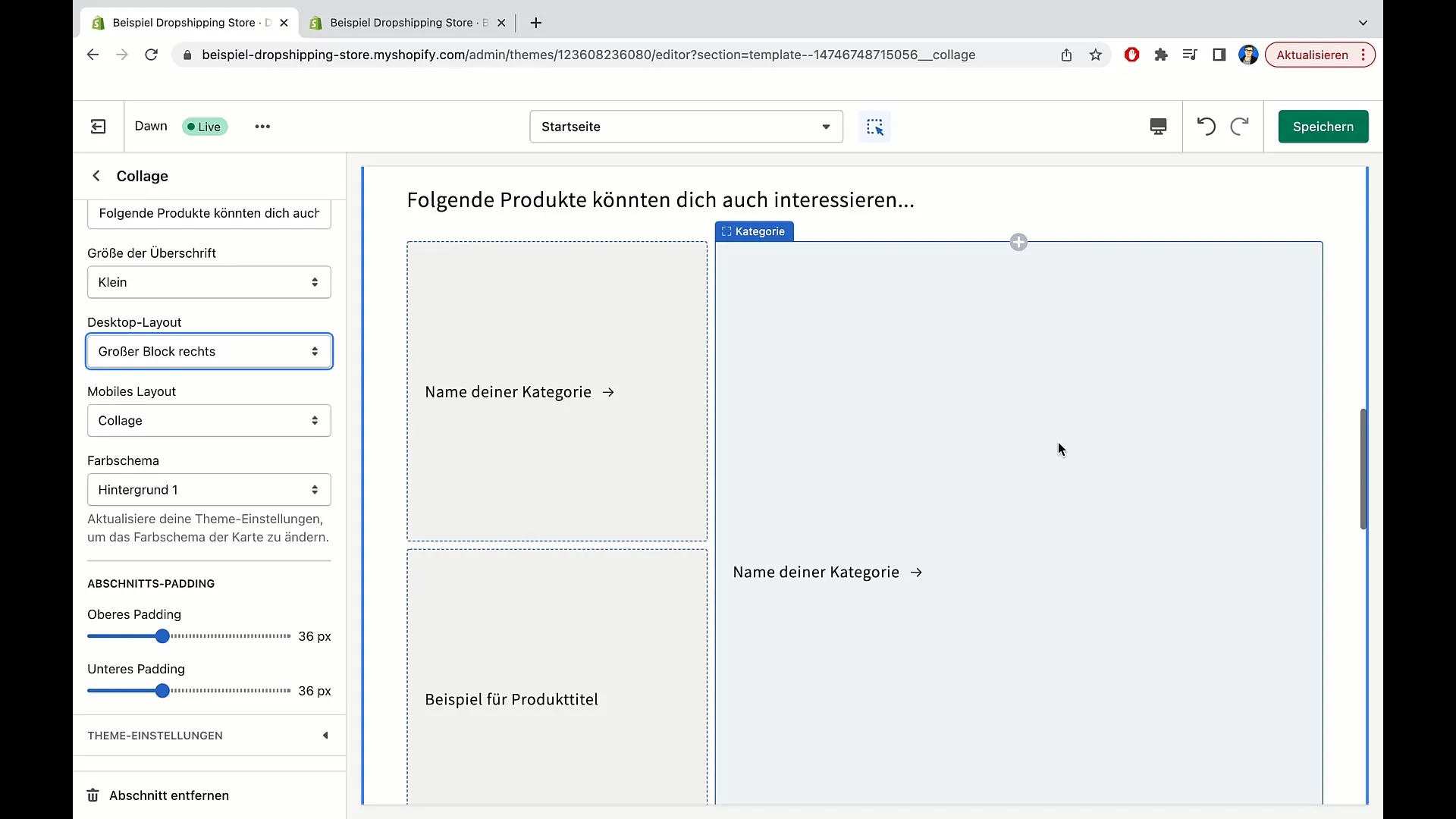
Também é importante verificar a apresentação para dispositivos móveis. Ao percorrer o esquema para dispositivos móveis, verá as opções "Colagem" ou "Coluna". Clique em "Colagem" para criar uma ligação apelativa entre os produtos. Em alternativa, pode escolher a opção "Coluna", que apresenta colunas separadas para cada mosaico.
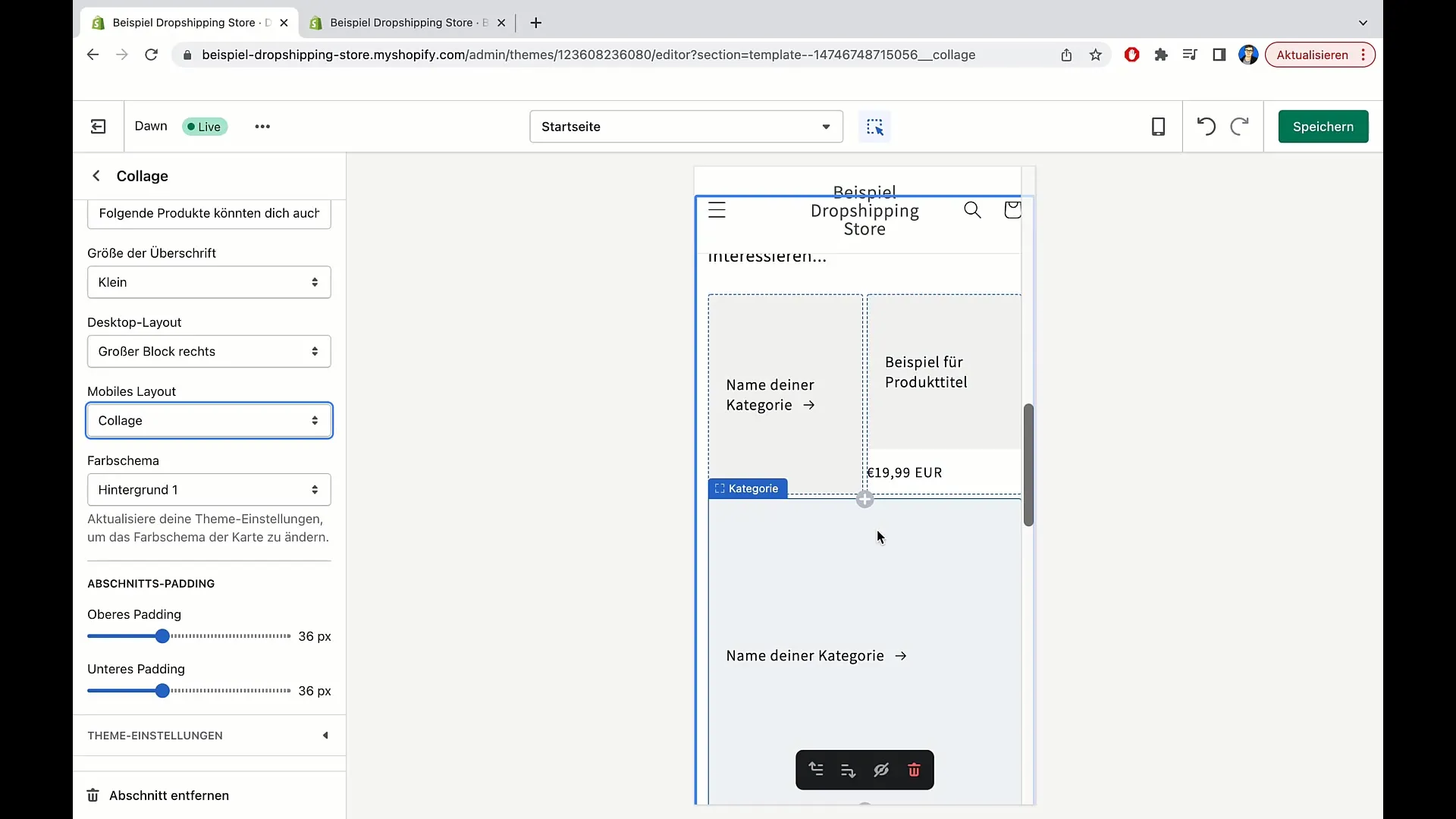
Pessoalmente, prefiro a opção "Colagem", não só porque tem um aspeto apelativo, mas também porque é mais fácil de navegar. Depois de ter selecionado as opções de apresentação, regresse à vista de ambiente de trabalho e adicione os produtos pretendidos.
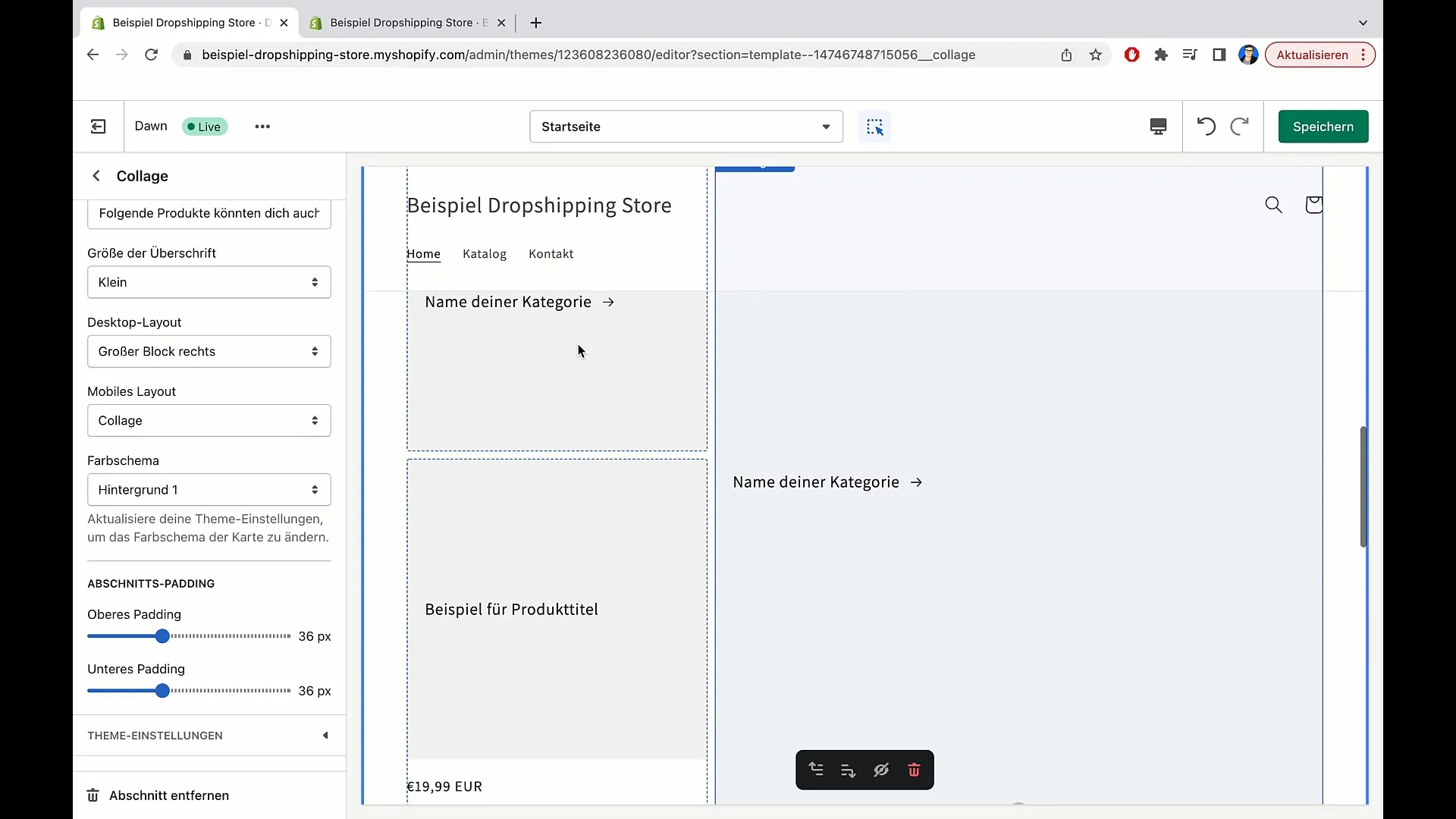
Agora, vá para a secção de preenchimento. Aqui pode ajustar o espaçamento entre as secções individuais. Dependendo da sua preferência, pode aumentar ou diminuir o espaçamento - tanto na parte superior como na parte inferior. Experimente estas definições para encontrar a disposição mais adequada.
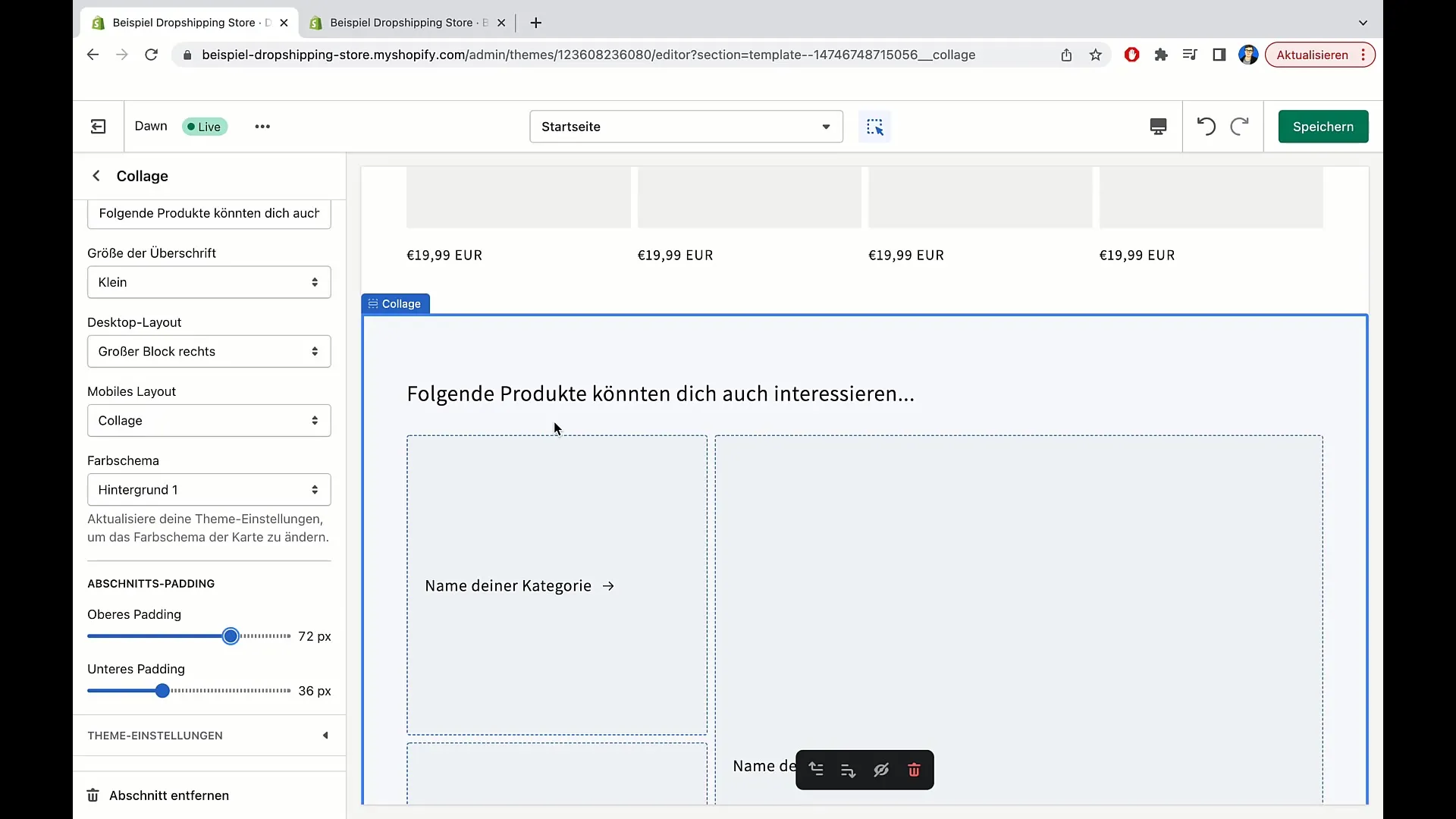
Se estiver satisfeito com a edição da colagem, a sua tarefa foi concluída com êxito. Obrigado pela vossa atenção e espero que fiquem atentos ao próximo vídeo para descobrirem mais funcionalidades úteis da Shopify.
Resumo
Neste tutorial, você aprendeu a editar colagens na Shopify. Aprendeu a adicionar produtos e categorias, ajustar a visualização para computadores e dispositivos móveis e otimizar a experiência do utilizador. Use essas funções para tornar sua loja virtual mais atraente e aumentar a taxa de conversão.
Perguntas mais frequentes
O que é uma colagem multimédia na Shopify? Uma colagem multimédia permite-lhe apresentar diferentes produtos e categorias de uma forma visualmente apelativa.
Como posso adicionar produtos à minha colagem? Na vista de edição, pode selecionar diferentes produtos e atribuí-los às categorias correspondentes.
Posso ver a pré-visualização da minha colagem no layout móvel?Sim, a Shopify oferece a possibilidade de personalizar o layout para computadores e dispositivos móveis.
Quais são as vantagens de uma colagem? Uma colagem melhora a experiência do utilizador, ligando diferentes produtos entre si e fornecendo ao utilizador informações facilmente acessíveis.


